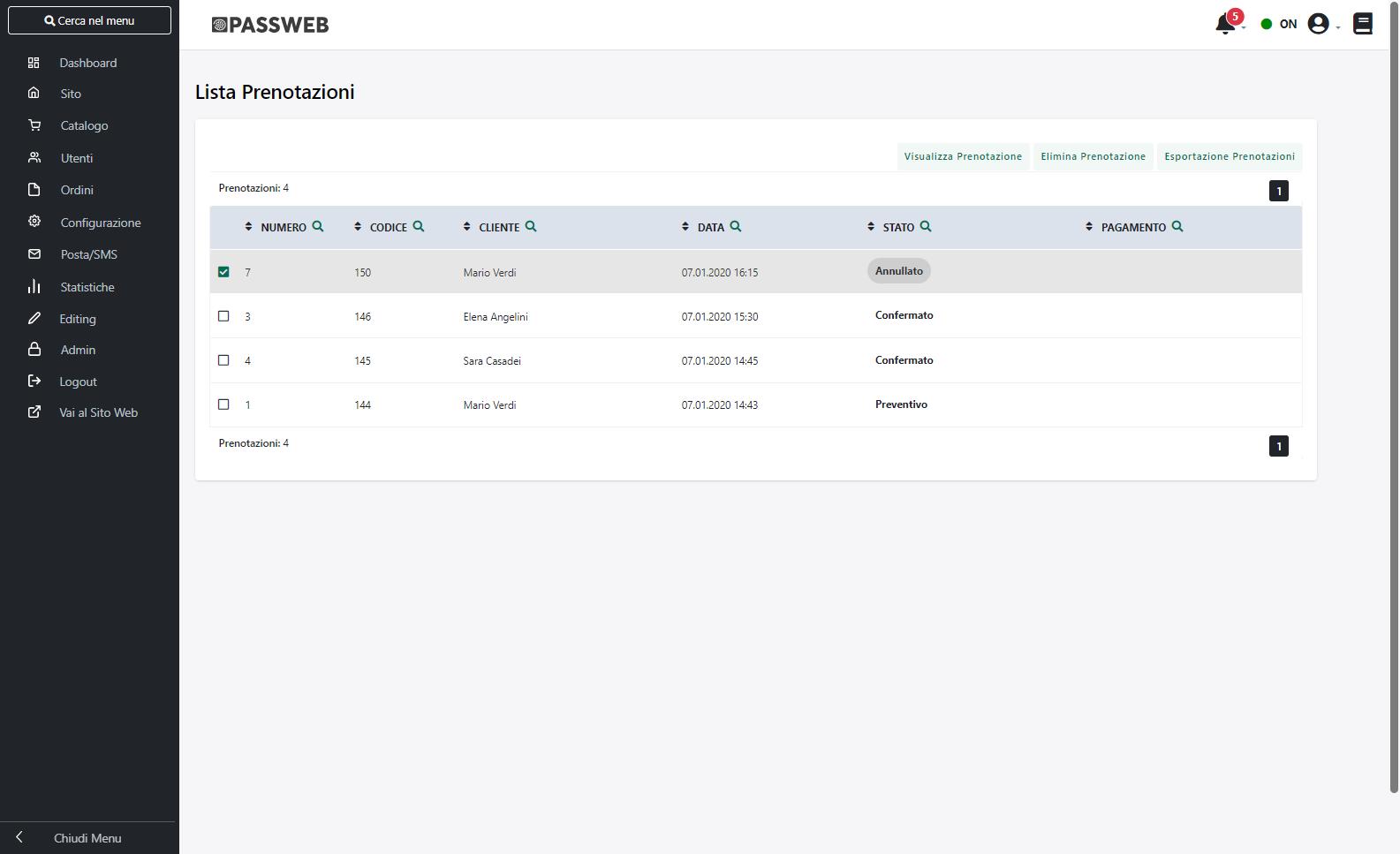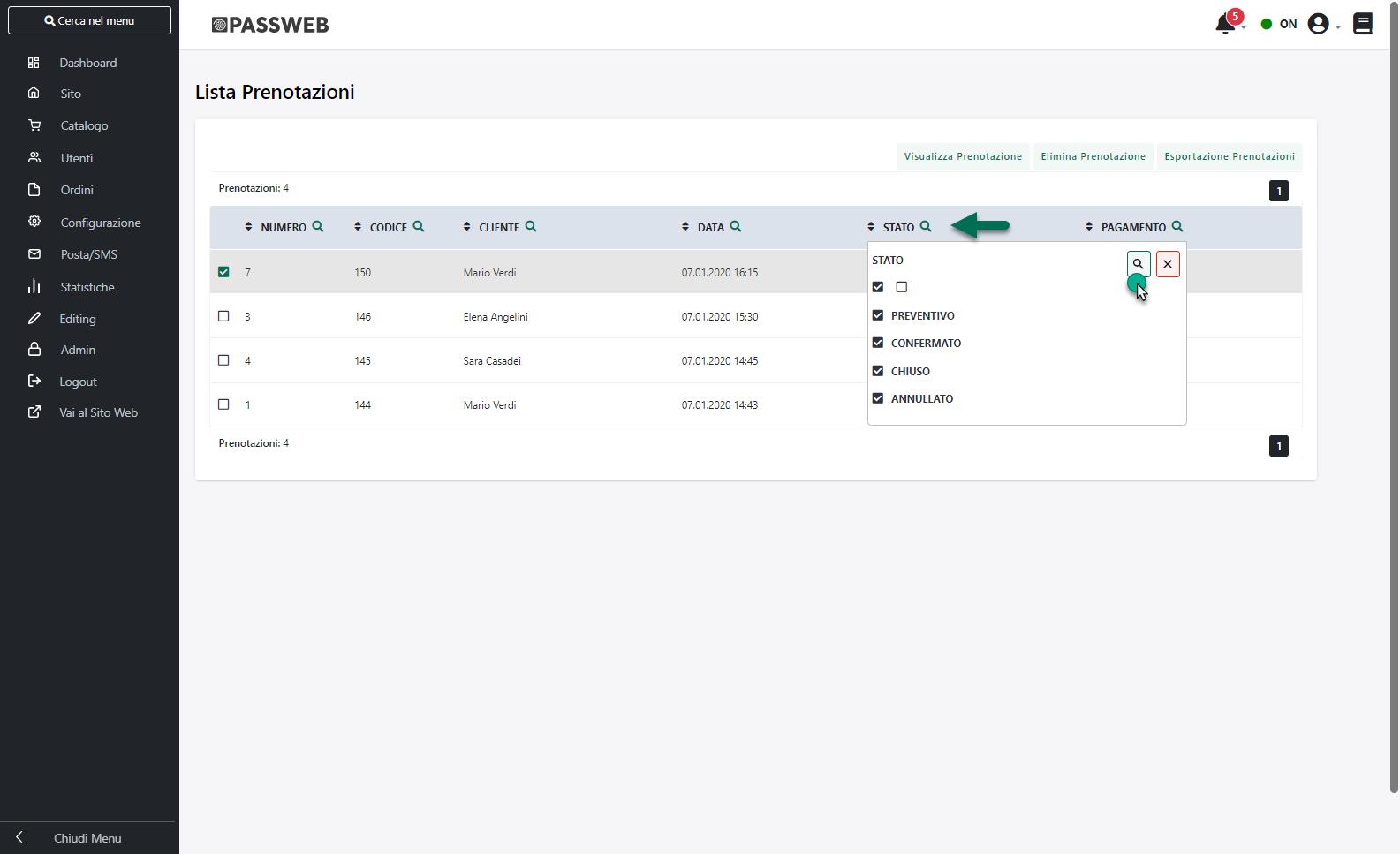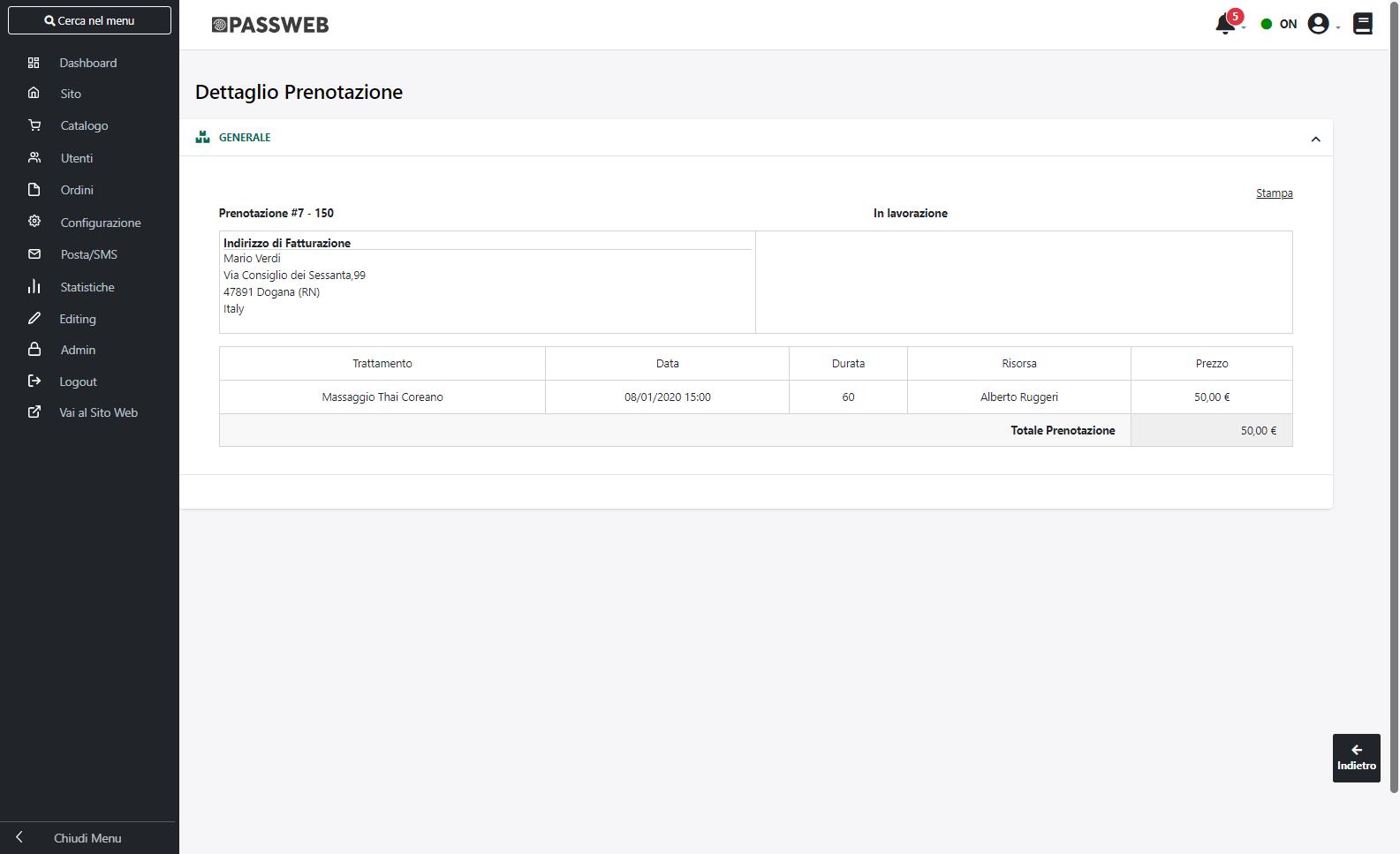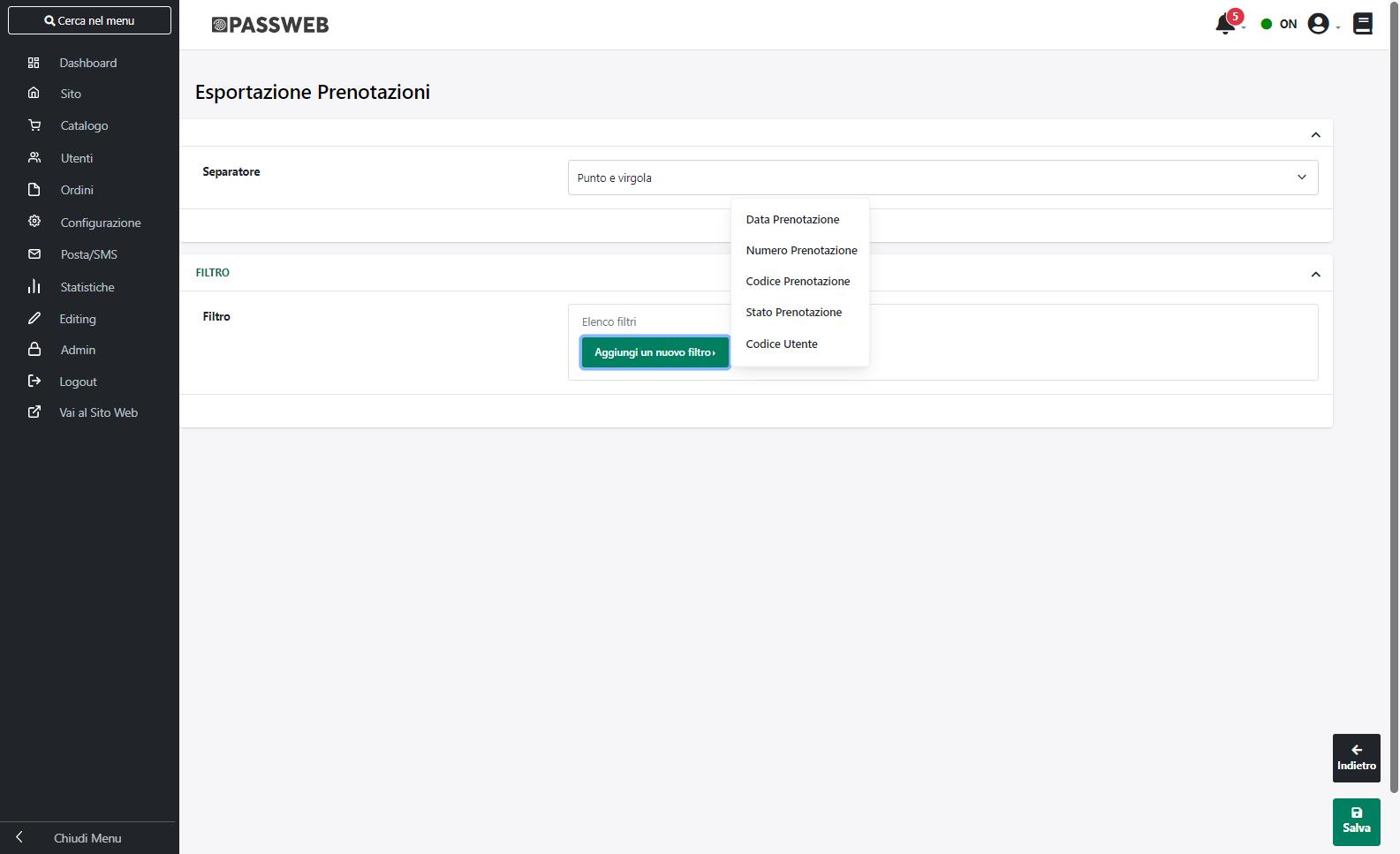GESTIONE PRENOTAZIONI
All’interno di questa sezione, disponibile solo per i siti Ecommerce collegati a Beauty o Menu, è possibile disporre di un elenco completo, con relativo dettaglio, di servizi e/o trattamenti effettuate dai vari clienti all’interno dell’apposita sezione del sito web.
All’interno di questa pagina verrà quindi visualizzata la maschera “Lista Prenotazioni”
contenente l’elenco di tutte le prenotazioni effettuate o esportate sul sito.
Il campo di ricerca attivabile cliccando sulla lente di ingrandimento, presente in testata di ogni singola colonna, consente di filtrare i dati in griglia sulla base dei valori presenti all’interno della colonna stessa.
Nel caso in cui l’esigenza dovesse essere, ad esempio, quella di filtrare e visualizzare, tra tutti i documenti presenti, solo ed esclusivamente quelli in un certo stato, sarà sufficiente cliccare sulla lente di ingrandimento presente in testata alla colonna “Stato”, selezionare tra quelli presenti in elenco lo stato o gli stati per cui si desidera effettuare la ricerca, e cliccare infine sull’icona indicata in figura per avviare la ricerca.
In generale è quindi possibile filtrare i documenti in griglia per:
- Numero: consente di poter filtrare le prenotazioni da visualizzare a seconda del loro numero identificativo in Passweb;
- Codice: consente di poter filtrare le prenotazioni da visualizzare a seconda del loro codice Ho.Re.Ca.;
- Data: consente di filtrare i documenti in elenco per data
- Stato: consente di poter filtrare i documenti da visualizzare a seconda del loro stato (preventivo, confermato, chiusi, annullato);
Una volta impostato un filtro di ricerca, comparirà in testata alla colonna in corrispondenza della quale è stato impostato il filtro stesso una nuova icona raffigurante una lente di ingrandimento con un – all’interno. Cliccando su questa icona sarà possibile eliminare il filtro.
Infine è anche possibile ordinare, in maniera crescente e/o decrescente, gli elementi in griglia cliccando semplicemente sull’icona raffigurante due piccole frecce posta anch’ essa in testata ad ogni singola colonna della griglia
I pulsanti nella barra degli strumenti consentono di gestire la specifica prenotazione.
Nello specifico il pulsante:
- Elimina Prenotazione (
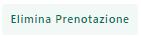 ): consente di eliminare la prenotazione attualmente selezionata in elenco
): consente di eliminare la prenotazione attualmente selezionata in elenco - Visualizza Prenotazione (
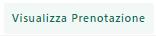 ): consente di visualizzare il dettaglio della prenotazione attualmente selezionata.
): consente di visualizzare il dettaglio della prenotazione attualmente selezionata.
Il pulsante “Stampa” nel dettaglio della prenotazione, consente invece di stampare la prenotazione stessa utilizzando il Template di Stampa definito all’interno del Tab “Documento” presente alla pagina “Ordini – Gestione Prenotazioni – Configurazione ” del Wizard.
Per maggiori informazioni in merito a questo template di stampa si veda anche il successivo capitolo di questo manuale.
Esporta Prenotazioni ( 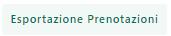 ): consente di esportare i dati relativi alle prenotazioni presenti in griglia all’interno di due distinti file:
): consente di esportare i dati relativi alle prenotazioni presenti in griglia all’interno di due distinti file:
- Testata.csv – file contenente i dati di testa dei documenti esportati
- Righe.csv – file contente i dati di riga dei documenti esportati
Il campo “id” presente all’interno del file “Testata.csv” rappresenta l’identificativo del relativo documento ed è collegato al campo “idDocumento” presente all’interno del file “Righe.csv”. Grazie a questo collegamento è quindi possibile individuare tutte le righe relative ad uno specifico documento.
Cliccando su questo pulsante verrà visualizzata la maschera “Esportazione Prenotazioni”
all’interno della quale poter definire il carattere separatore che dovrà essere utilizzato nella creazione dei vari file csv (campo Separatore) e, soprattutto, all’interno della quale poter impostare eventuali filtri di esportazione definibili sulla base di:
- Data Prenotazione
- Numero Prenotazione
- Codice Prenotazione
- Stato Prenotazione
- Codice Utente